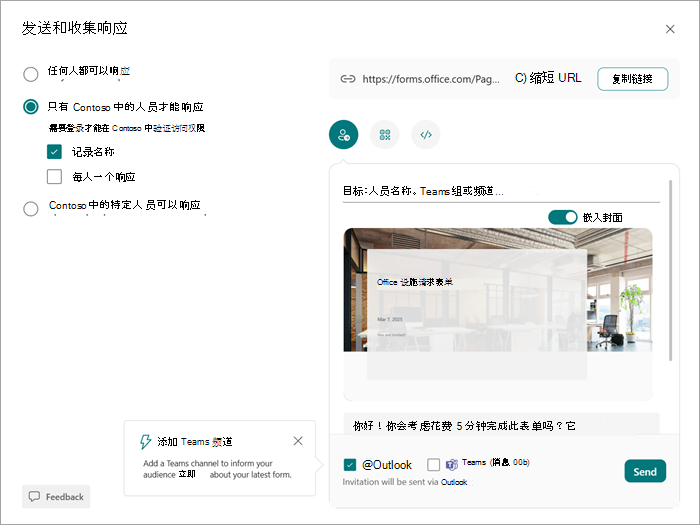编辑表单或测验的设置,更改可答复的人员和答复方式。
以下是一些操作方法:
-
允许学校外部人员(如家长和监护人)答复。
-
匿名收集表单的答案;例如,从团队或课堂调查收集反馈。
-
跟踪所提交的表单或测验答复以及提交者。
更改可填写表单或测验的人员
-
打开要管理的表单或测验。
-
选择“收集答复”。 此时会打开 “发送和收集响应 ”对话框。
-
可以从以下收件人选项中进行选择:
-
任何人都可以回复 - 组织外部的任何人都可以获得表单或测验链接和访问权限。
-
只有我组织中的人员才能做出响应 - 组织的所有成员都可以做出响应,但其他人无法响应,即使他们获得了链接。
-
组织中的特定人员可以响应 - 只有组织预先选择的成员才能访问和响应。
选择谁可以回复你的表单或测验后,在你想要授予对表单或测验的访问权限的人员的“ 目标:”框中输入姓名。
-
对于其他设置:
-
打开要管理的测验或表单。
-
选择“设置”。
-
如果将谁可以回复此表单限制为组织中的人员,则可以检查该设置下方的框,以记录姓名并查看提交每个响应的人员,或将响应限制为每人一个响应。
-
-
在“响应选项”下:
-
可以选择 接受响应。
-
输入 “开始日期” 和 “结束日期 ” (可选) ,以指定用户可以提交答复的时间范围。 如果不选择这些响应,用户可以提交任何持续时间的响应。
-
随机排列问题 以随机顺序呈现问题; 将问题锁定 为每次 (特定问题的顺序相同。例如,第一个问题、第二个问题和第三个问题始终相同。)
-
显示进度栏 ,向用户显示他们在测验/表单中的进度以及剩余的进度。 仅适用于多页调查、表单或测验。
-
还可以使用自定义感谢消息添加唯一消息。
-
-
在“响应回执”下:
-
允许在提交后接收答复,并向每个参与者发送其已完成的表单或测验答复的回执。
-
获取每个答复的电子邮件通知 ,以便每次有人完成表单或测验时接收通知。
-
注意: 对使用者禁用“ 与组织中的人员共享 ”选项。
识别已答复表单或测验的人员
按照上述步骤操作,保持选中“记录姓名”复选框,记录每位表单或测验答复者的姓名和电子邮件。 答复者必须来自你的学校,才能记录他们的姓名。
收集响应时不要记录名称
若要从一组学生或教师收集反馈或对其进行调查,请取消选中“记录姓名”复选框。
提示: 如果不希望收件人多次提交表单或测验,请选择“每人一个 答复 ”。